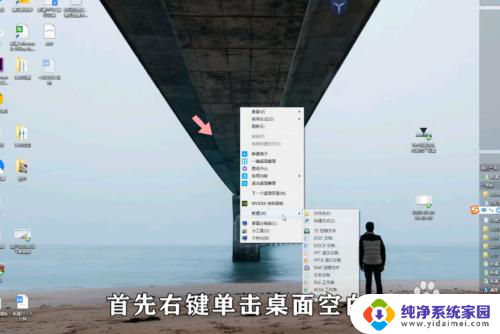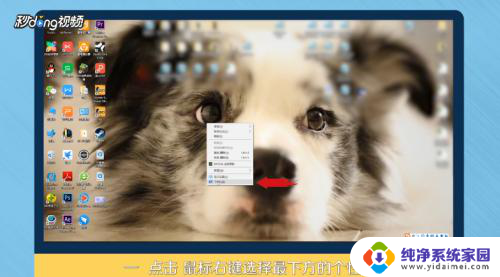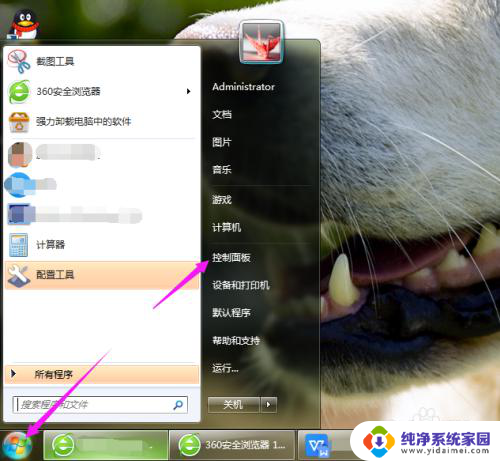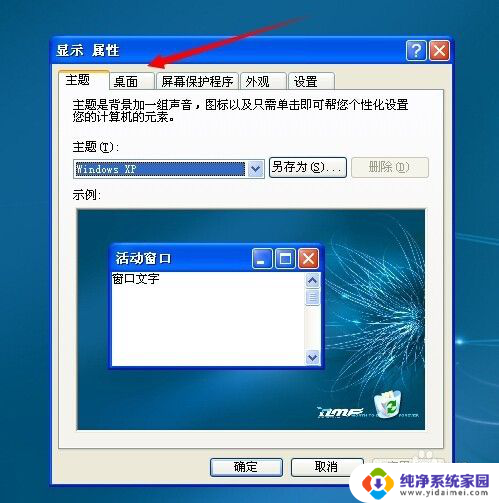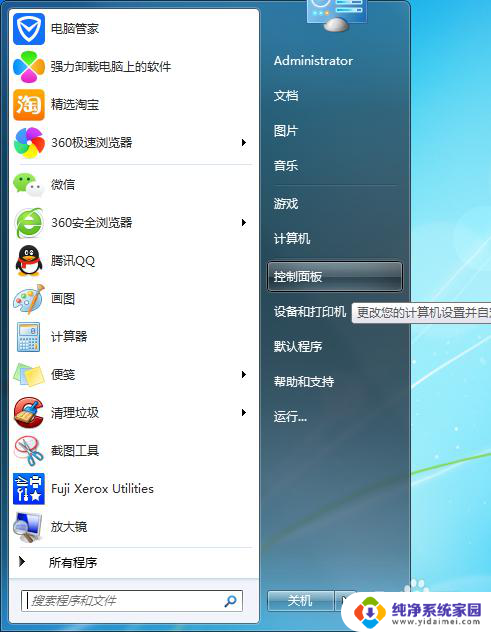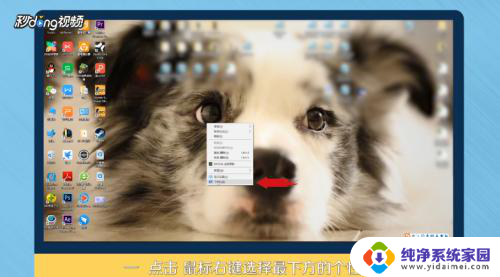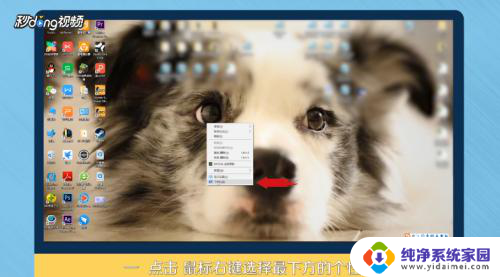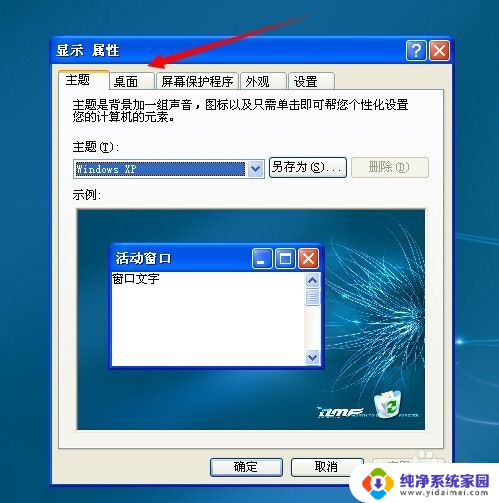怎样给台式电脑换桌面壁纸 电脑桌面壁纸更换步骤
更新时间:2024-01-23 11:50:11作者:yang
电脑桌面壁纸是我们每天使用台式电脑时所见到的第一层面,因此选择一款令人愉悦或者个性化的壁纸对于提升使用体验和心情都有很大的帮助,许多人对于如何给台式电脑更换桌面壁纸还感到困惑。更换电脑桌面壁纸是一项十分简单的任务,只需几个简单步骤即可完成。接下来我们将一起了解如何给台式电脑更换桌面壁纸的步骤,让你的电脑桌面焕然一新。
步骤如下:
1方法一:点击鼠标右键,选择最下方的“个性化”。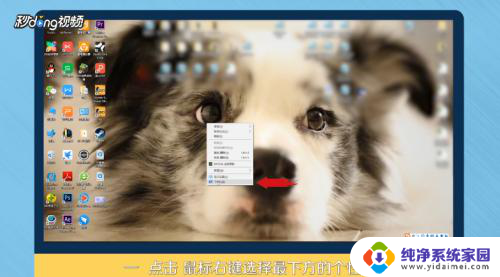 2选择背景中的“浏览”。
2选择背景中的“浏览”。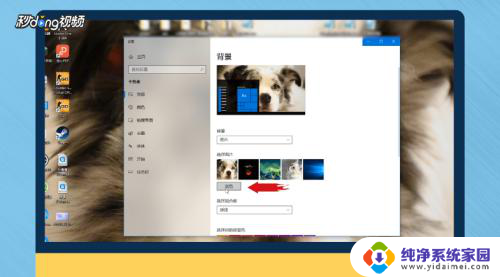 3点击进入后,找到自己下载壁纸的存储位置。
3点击进入后,找到自己下载壁纸的存储位置。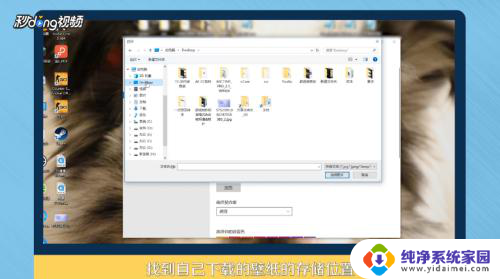 4点击“选择图片”。
4点击“选择图片”。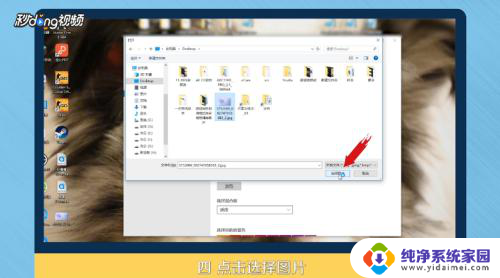 5方法二:选择桌面上的图片,双击打开。
5方法二:选择桌面上的图片,双击打开。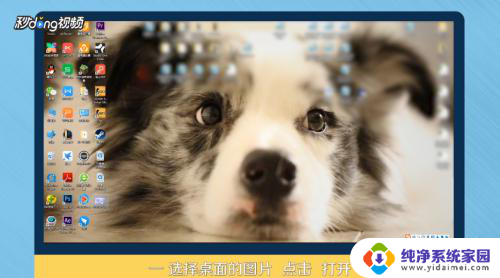 6在图片上,点击鼠标右键。
6在图片上,点击鼠标右键。 7选择“设置为桌面背景”。
7选择“设置为桌面背景”。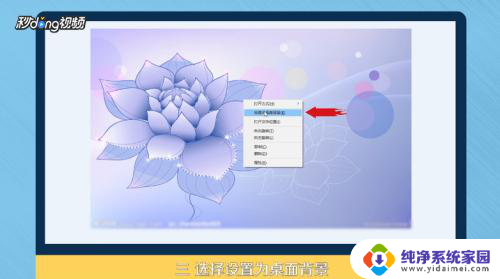 8总结一如下。
8总结一如下。 9总结二如下。
9总结二如下。
以上就是如何更改台式电脑的桌面壁纸的全部内容,如果有需要的用户可以按照以上步骤进行操作,希望对大家有所帮助。